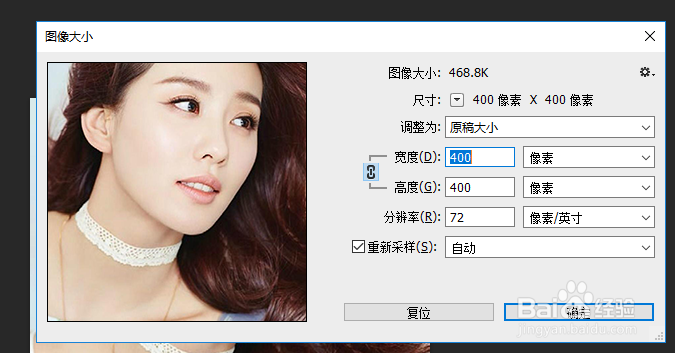1、点击菜单栏中的【文件】-【打开】(快捷键是Ctrl+O),选择打开我们需要的图片。


2、按Ctrl+Alt+I组合键,查看图片大小,可以看到此张图片的大小宽是1920像素,高1200像素。

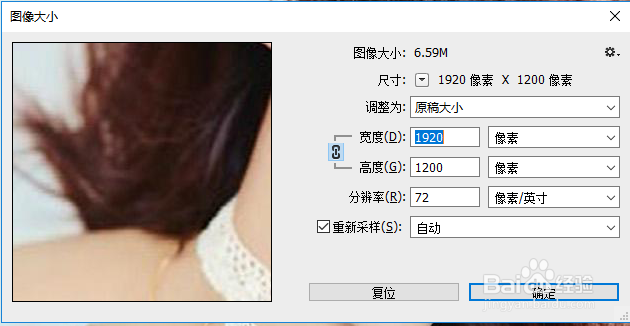
3、假设我们需要把图片的尺寸改为400*400px,当我们在宽度中输入400时,这时你会发现高度随之变为了250,显然和要求的尺寸不符合,这时我们可以先在高度中输入400,然后点击确定。


4、按ctrl+J组合键复制一层图层,然后按D键快速把前、背景色变成黑、白颜色,按Ctrl+Del组合键把背景图层填充为白色。
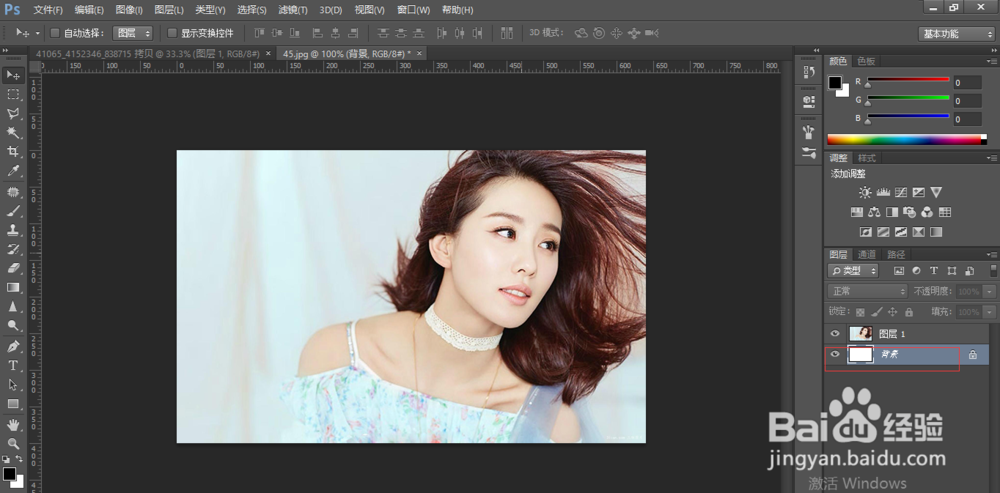
5、按Ctrl+Alt+C组合键,打开“画布大小”对话框,然后宽度中输入400,点击确定

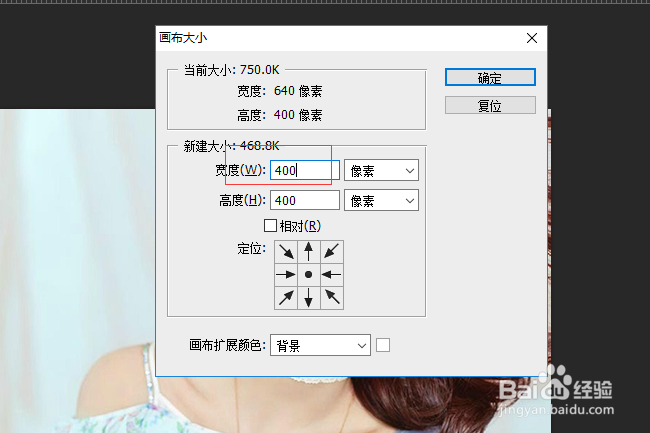
6、此时图片的尺寸已经是400*400像素了(可以按ctrl+Alt+I组合键查看修改后的图片大小),然后根据自己需要调整图片需要显示的位置(在图层1上用移动工具移动图片),然后直接把图片保存下来即可。